Näin käytät. epalvelua. epalvelu on sähköinen asiointikanava korttiluottoosi liittyvien asioiden hoitoon
|
|
|
- Kimmo Jääskeläinen
- 5 vuotta sitten
- Katselukertoja:
Transkriptio
1 Näin käytät epalvelua epalvelu on sähköinen asiointikanava korttiluottoosi liittyvien asioiden hoitoon
2 Näin käytät epalvelua Mikä on epalvelu?... s. 3 epalvelu-sopimuksen tekeminen... s. 4 Saldokyselyt, rahansiirto omalle pankkitilille, tilitapahtumat... Raha-asioiden hoitaminen on nyt helpompaa kuin koskaan Rahansiirto omalle pankkitilille... s. 6 Tapahtumakyselyn tekeminen Muokkaa korttiluottosi ominaisuuksia... s. 8 Uuden PIN-luvun tilaaminen... s. 10 Kortin maarajaus ja internet-käyttö... s. 12 Sähköpostia suojatusti... s. 14 Hinnasto... s. 15 Jos et vielä ole ottanut palvelua käyttöösi, tutustu siihen ja tee epalvelu-sopimus saman tien osoitteessa epalvelu on sähköinen asiointikanava, jonka avulla hoidat korttiluottoosi liittyviä asioita turvallisesti verkossa. epalvelu tuo luokse si tavallisimpia pankkipalveluja, joten voit hoitaa raha-asioita juuri silloin, kun sinulle parhaiten sopii päivästä ja kellonajasta riippumatta. Palvelun käyttöön tarvitset vain nettiyhteyden ja oman* pankkisi pankkitunnukset. *epalvelu on tarkoitettu Osuuspankin, Ålandsbankenin, Danske Bankin, Aktian, Säästöpankin, POP Pankin, Handelsbankenin, Säästöpankin, OmaSp:n ja S-Pankin asiakkaille. Koska asiointi tapahtuu suojatussa verkkoympäristössä, jonne pääsy edellyttää tunnistautumista omilla pankkitunnuksilla, epalvelun käyttäminen on turvallista. Palvelua voit käyttää joko tietokoneen tai älypuhelimen avulla. epalvelun avulla voit esimerkiksi: siirtää korttiluotoltasi rahaa omalle pankkitilillesi tarkastaa luottosi tilitapahtumat ja saldon muokata luottosi ominaisuuksia kuten valita lyhennysvapaat kuukaudet, vaihtaa eräpäivää tai lyhennysprosenttia tilata uuden PIN-luvun (jonka voit halutessasi itse valita) voit määritellä ja rajata korttisi käyttöä maantieteellisesti (maarajaus) voit sallia korttisi internet-käytön verkkoostoksia varten lähettää sähköpostia suojatusti Nordea Rahoituksen asiakaspalveluun Jos olet Nordean verkkopankkiasiakas, löydät vastaavat palvelut Nordean verkkopankista. Tähän esitteeseen on koottu epalvelun keskeisimmät ominaisuudet sekä ohjeet niiden käytöstä. Tutustu niihin ja hyödynnä palvelun tarjoamat mahdollisuudet. 2 3
3 1 Ota palvelu käyttöösi Aloita tekemällä epalvelu-sopimus Jotta pääset hyödyntämään epalvelua ja sen tarjoamia monia mahdollisuuksia, tulee sinun ensin tehdä epalvelu-sopimus. Sen tekeminen on helppoa ja nopeaa: tarvitset vain nettiyhteyden ja oman pankkisi pankkitunnukset. epalvelun käyttöönotto ei maksa mitään, mutta osa sen toiminnoista on maksullisia normaalihinnoittelun mukaisesti. Aloita näin: 1. Mene osoitteeseen 2. Klikkaa sivulla olevaa sinistä painiketta Kirjaudu epalveluun. 3. Valitse oma pankkisi klikkaamalla sen tunnusta. Tunnistaudu pankkitunnuksillasi ja jatka epalveluun. Tehtyäsi maksuttoman sopimuksen käytettävissäsi on kätevä asiointikanava korttiluottosi hoitamiseen. Tutustu epalveluun saat siitä enemmän irti Helpoin tapa tutustua epalveluun ja sen käyttöön on kirjautua palveluun ja käydä sen ominaisuudet läpi vaihe vaiheelta vaikka yhdessä tämän esitteen kanssa. Saat havainnollisen kuvan siitä, mitä kaikkea palvelussa voi tehdä, kuinka saat halutut ominaisuudet käyttöön ja miten niitä voi hyödyntää jokapäiväisten raha-asioiden hoidossa. Täytä sen pankkitilisi numero, jonka haluat liittää palveluun. Pankkitilin numeroa tarvitaan, jotta voit halutessasi jatkossa siirtää rahaa luottotililtä omalle pankkitilillesi. 1 Tutustu myös palvelun käyttöehtoihin, löydät ne epalvelun käyttöehdot -linkin alta. Kirjaudu epalveluun oman pankkisi pankkitunnuksilla. Tunnistautumiseen tarvittavat pankkitunnukset vastaavat allekirjoitustasi. 1 Tutustuttuasi käyttöehtoihin rastita kyseinen ruutu. Painamalla lopuksi Hyväksy-painiketta pääset jatkamaan epalveluun. 4 5
4 Aktivoi haluamasi lisäpalvelut 2 Tehtyäsi epalvelu-sopimuksen voit vaikka jo heti ensimmäisellä käyttökerralla valita, mitkä epalvelun ominaisuuksista otat käyttöösi. Valittavanasi on mm. rahansiirto omalle pankki tilille (oma siirto), tilitapahtumien tarkastelu (tapahtumakysely), korttiluottosi ominaisuuksien muokkaaminen sekä lyhennysvapaiden kuukausien valinta. Tutustutaanpa epalvelun ominaisuuksiin ja niiden käyttöönottoon yksitellen. Aktivoituasi Oma siirron (rastittamalla sen) voit siirtää rahaa vaikka saman tien kohdassa Kortit > Oma siirto korttiluotolta. Oma siirto Tapahtumakysely siirrät rahaa pankkitilillesi näet korttiluottosi tapahtumat ja saldon Ottamalla käyttöön Oma siirron voit aina halutessasi tehdä rahansiirron eli siirtää korttiluotoltasi rahaa omalle pankkitilillesi. Tällöin rahat ovat käytettävissäsi 2 3 pankkipäivän kuluttua. Näin käytössäsi on aina tarvittaessa käteistä rahaa. * Aktivoimalla tapahtumakyselyn voit seurata korttiluottosi tilitapahtumia ja saldoa. Näet kerralla kortilla tehdyt ostokset ja rahansiirrot sekä korttiluottosi käyttövaran eli summan, joka sinulla on käytettävissäsi.* Valitse alasvetovalikosta oma pankkitilisi, jolle haluat rahat siirtää. Kirjoita siirrettävä summa ja lisää halutessasi viesti. Jatka-painikkeella pääset vahvistamaan siirron. Näin otat käyttöösi Oma siirron ja/tai Tapahtumakyselyn: Kirjaudu epalveluun ja tunnistaudu oman pankkisi pankkitunnuksilla. Valitse yläpalkista kohta Muokkaa palvelua Mene kohtaan Korttiluoton lisäpalvelut Ota haluamasi lisäpalvelut käyttöön rastittamalla ne oikean kortin kohdalta. *Rahansiirrosta ja tapahtumakyselystä veloitetaan hinnaston mukainen kulu. Hinnaston löydät tämän esitteen takasivulta sekä epalvelun nettisivuilta. 6 Kun olet aktivoinut Tapahtumakyselyn, näet tilitapahtumat aikajärjestyksessä (kohdassa Korttitapahtumat ja kortin tiedot). 7
5 Muokkaa korttiluottosi ominaisuuksia epalvelun avulla voit halutessasi helposti muokata luottosi ominaisuuksia kuten vaihtaa eräpäivää tai lyhennysprosenttia sekä ottaa käyttöön lyhennysvapaan kuukauden. 3 Eräpäivän muutos valitse sinulle sopivin päivä Halutessasi voit muuttaa valitsemasi eräpäivän itsellesi paremmin sopivaksi. Eräpäiväksi voit valita minkä tahansa päivän kuukauden ensimmäisen ja viimeisen päivän väliltä. Eräpäivän muutos tulee voimaan seuraavasta laskutuksesta alkaen. Lyhennysvapaa kuukausi pidä taukoa lyhennyksistä Lyhennysvapaa kuukausi tuo halutessasi lisää joustoa raha-asioihin. Sen aikana et maksa mitään, korko ja mahdollinen tilinhoitomaksu veloitetaan seuraavan laskun yhteydessä. Vuodessa voit pitää enintään 2 lyhennysvapaata kuukautta, jotka eivät voi olla peräkkäiset. Myös lyhennysvapaan kuukauden aikana saat laskun/ tiliotteen, josta näet tapahtumat. Lyhennysprosentin muutos vaikuta kuukausierän suuruuteen Korttiluoton avaamisen yhteydessä olet valinnut lyhennys prosentin (3 100 %), joka määrittää lyhennettävän kuu kausi erän suuruuden. Tarvittaessa voit vaihtaa sitä: mitä pienempi lyhennysprosenttisi on, sitä pienempi kuukausieräsi on. Lyhennysprosentin muutoksesta veloitetaan hinnaston mukai nen kulu. 3 Näin muokkaat luottosi ominaisuuksia 1. Mene kohtaan Kortit > Muutokset korttiluottoon 2. Klikkaa haluamasi kortin kohdalta (rivin lopusta) linkkiä Muut muutokset korttiluottoon. 3. Tee avautuvaan näkymään haluamasi muutokset. 4. Kuittaa muutos painamalla OK-painiketta. Luottomuutoksia voivat tehdä ainoastaan luottotilinhaltijat (luottotilinehtojen mukaisesti). Mikäli sinulla on luottotilin käyttöön oikeuttava rinnakkaiskortti, et voi tehdä muutoksia korttiluottoon. Halutessasi voit kerralla muokata useampia luottosi ominaisuuksia. Voit esimerkiksi vaihtaa korttiluottosi eräpäivää, valita lyhennysvapaat kuukaudet (ei peräkkäiset) sekä vaihtaa lyhennysprosenttia. Kuittaa muutokset lopuksi OK-painikkeella. 8 9
6 Uusi PIN-luku Nyt voit myös halutessasi valita oman PINluvun korttiisi. Ensimmäisellä kerralla tilautuu automaattisesti myös uusi kortti, jotta voit käyttää omavalintaista PIN-lukuasi. Tilauksesta veloitetaan hinnaston mukainen kulu. asioimiseen automaateilla ja maksupäätteillä PIN-lukua tarvitset asioidessasi automaateilla ja maksaessasi ostoksia kauppojen maksupäätteillä. Mikäli korttisi PIN-luku on unohtunut tai kadonnut, voit tilata uu den tunnuksen, jonka saat noin 5 pankkipäivän sisällä. Näin tilaat uuden PIN-luvun 4 1. Mene kohtaan Kortit > Tunnusluvun uusintatilaus 2. Valitse alasvetovalikosta se kortti, johon haluat uuden PIN-luvun, teet sen klikkaamalla rivin lopussa olevaa Valitse-painiketta. 3. Tarkista tietosi ja kuittaa OK-painikkeella. Omavalintainen PIN-luku 1. Mene kohtaan Kortit > Kortin muokkaus ja uusinta 2. Valitse kortti, johon haluat tilata omavalintaisen PIN-luvun ja klikkaa valinta Valitsen korttiini tunnusluvun tai muutan korttini ominaisuuksia. 3. Valitse kohta Valitsen tunnusluvun itse ja syötä tunnusluku kohtaan Haluamani tunnusluku. 4. Tutustu ja hyväksy Korttiehdot ja hinnasto. Paina sen jälkeen Tallenna. Uusi kortti tilautuu automaattisesti (jotta voit käyttää oma valintaista PIN-lukua), ja kortin uusinnasta veloitetaan hinnaston mukainen kulu. 4 4 Mikäli jatkossa tilaat uudelleen omavalintaisen PINluvun, ei korttia tarvitse uusia. Tällöin veloitetaan vain tunnusluvun uusinta tilauksesta hinnaston mukainen kulu
7 Kortin maarajaus ja internet-käyttö turvallisuutta kortin käyttöön ja verkko-ostoihin Voit määritellä ja rajata korttisi käyttöä. Maarajaus lisää kortin käytön turvallisuutta, koska korttia voi käyttää ainoastaan sallimissasi paikoissa. Muokkaaminen on helppoa ja maksutonta, ja tekemäsi muutokset ovat voimassa heti. Kortin maarajaus Valitse korttimaksamista ja automaattikäyttöä varten tarpeitasi vastaava maantieteellinen aluerajaus. Rajaus voi olla voimassa toistaiseksi tai määräajan. Voit esimerkiksi määritellä, että korttisi toimii vain Suomessa ja laajentaa lomasi ajaksi käyttöalueeksi koko Euroopan. Valittavanasi on neljä vaihtoehtoa. Tutustu huolella aluevaihtoehtoihin ennen muutoksen tekemistä, jotta korttisi toimii haluamallasi tavalla. Rajaus ei koske internet-ostoksia. Kortin maarajaus 5 1. Mene kohtaan Kortit > Maarajaus ja internetkäyttö 2. Klikkaa Muuta käyttöalueita. Valitse esiin tulevasta alasvetovalikosta sopivin vaihtoehto (Suomi, Pohjoismaat ja Viro, Eurooppa tai Koko maailma) ja tallenna. 5 Internet-käyttö Turvallista maksutapaa käyttävän verkkokaupan tunnistat Mastercard SecureCode -tunnuksesta. Verkkoostamista varten sinun tulee ensin sallia kortin verkkokäyttö ja jatkossa verkko-ostoksesi vahvistetaan matkapuhelimeesi toimitettavalla kertakäyttöisellä salasanalla (nordearahoitus.fi/verkkomaksaminen). Kortin internet-käyttö eli verkkokäyttö 1. Mene kohtaan Kortit > Maarajaus ja internetkäyttö 2. Klikkaa Muuta käyttöalueita -painiketta (oikeassa alakulmassa). 3. Valitse haluamasi kortin kohdalta Internet-käyttö sallittu ja tallenna. Verkko-ostamista varten sinun tulee ensin sallia kortin verkkokäyttö, jonka teet kohdassa Internet-käyttö sallittu. Jatkossa verkko-ostoksesi vahvistetaan matkapuhelimeesi toimitettavalla kertakäyttöisellä salasanalla. Turvallista maksutapaa käyttävän verkkokaupan tunnistat MasterCard SecureCode -tunnuksesta. Lisätietoa turvallisesta verkkomaksamisesta saat osoitteesta nordearahoitus.fi/verkkomaksaminen
8 Suojattu sähköposti turvalliseen viestintään epalvelun hinnasto Suojattu sähköposti on tarkoitettu epalvelu-asiakkaan ja Nordea Rahoituksen väliseen turvalliseen viestintään. epalvelu tunnistaa viestin lähettäjän ja vastaanottajan, joten luottamuksellisuus asiakkaan ja rahoitusyhtiön välillä säilyy. 6 Näin lähetät sähköpostia suojatusti 1. Mene sivun oikeassa yläkulmassa kohtaan Posti 2. Valitse kohta Uusi viesti. 3. Valitse alasvetovalikosta viestin aihe. 4. Kirjoita viesti ja lähetä se Lähetä-painikkeella. epalvelun käyttöönotto ei maksa sinulle mitään, mutta osa epalvelun toiminnoista on maksullisia. Hinnaston mukaiset kulut veloitetaan siltä luottotililtä, johon tapahtumat kohdistuvat. Ajankohtaisen hinnaston löydät osoitteesta nordea.fi tai nordearahoitus.fi/epalvelu 6 Mikäli haluat tallentaa viestisi luonnoksen itsellesi, teet sen viestin kirjoitettuasi Tallenna luonnos -painikkeella
9 nordearahoitus.fi/epalvelu Voit tehdä henkilökohtaiseen luottoasiointiin liittyvät tiedustelut ja toimeksiannot epalvelun suojatulla asiakaspostilla tai ottaa yhteyttä puhelimitse Nordea Rahoituksen asiakaspalveluun. Lisätietoja: Nordea Rahoitus Suomi Oy Aleksis Kiven katu 9, NORDEA Asiakaspalvelu puh (pvm/mpm) ma pe klo EPNOR YL S 09.19
Näin käytät. epalvelua. epalvelu on sähköinen asiointikanava korttiluottoosi liittyvien asioiden hoitoon
 Näin käytät epalvelua epalvelu on sähköinen asiointikanava korttiluottoosi liittyvien asioiden hoitoon Näin käytät epalvelua Sisällysluettelo Mikä on epalvelu?... s. 3 epalvelu-sopimuksen tekeminen...
Näin käytät epalvelua epalvelu on sähköinen asiointikanava korttiluottoosi liittyvien asioiden hoitoon Näin käytät epalvelua Sisällysluettelo Mikä on epalvelu?... s. 3 epalvelu-sopimuksen tekeminen...
Mastercard Premium Kortinhaltijan opas
 Mastercard Premium Kortinhaltijan opas Onnittelut Nordea Mastercard Premium -kortin valinnasta Kortti päivittäiseen käyttöön: Nordea Mastercard Premium -kortti on monipuolinen maksuväline, joka tarjoaa
Mastercard Premium Kortinhaltijan opas Onnittelut Nordea Mastercard Premium -kortin valinnasta Kortti päivittäiseen käyttöön: Nordea Mastercard Premium -kortti on monipuolinen maksuväline, joka tarjoaa
Käyttöopas Mobiilipankkiin ja tunnuslukusovellukseen
 Käyttöopas Mobiilipankkiin ja tunnuslukusovellukseen Käyttöopas tunnuslukusovellukseen sekä mobiilipankkiin Tämä opas on tehty sinulle tueksi Nordean mobiilipalveluiden käytön aloittamiseen Näitä ohjeita
Käyttöopas Mobiilipankkiin ja tunnuslukusovellukseen Käyttöopas tunnuslukusovellukseen sekä mobiilipankkiin Tämä opas on tehty sinulle tueksi Nordean mobiilipalveluiden käytön aloittamiseen Näitä ohjeita
 1 www.enterpay.fi/laskuyritykselle SISÄLLYSLUETTELO 1 MIKÄ ON LASKU YRITYKSELLE?... 3 2 KIRJAUTUMINEN PALVELUUN... 3 3 KÄYTTÄJIEN HALLINNOINTI: KÄYTTÖOIKEUKSIEN MYÖNTÄMINEN... 6 4 MYYNNIN SIIRTO LASKUTUKSEEN...
1 www.enterpay.fi/laskuyritykselle SISÄLLYSLUETTELO 1 MIKÄ ON LASKU YRITYKSELLE?... 3 2 KIRJAUTUMINEN PALVELUUN... 3 3 KÄYTTÄJIEN HALLINNOINTI: KÄYTTÖOIKEUKSIEN MYÖNTÄMINEN... 6 4 MYYNNIN SIIRTO LASKUTUKSEEN...
First Card mobiilisovellus
 First Card mobiilisovellus 1 Yleistä First Card -mobiilisovelluksessa voit: - seurata henkilökohtaisella maksuaikakortilla tehtyjä ostotapahtumia listattuna ja toimialoittain. - saada ilmoituksen korttitapahtumista
First Card mobiilisovellus 1 Yleistä First Card -mobiilisovelluksessa voit: - seurata henkilökohtaisella maksuaikakortilla tehtyjä ostotapahtumia listattuna ja toimialoittain. - saada ilmoituksen korttitapahtumista
Rentoudu matkoillasi Priority Pass -loungeissa
 Nordea Platinum 3 Nordea Platinum Nordea Platinum -kortilla maksat ostoksesi vaivattomasti niin Suomessa kuin ulkomailla. Kortilla teet ostoksia myös verkossa sekä nostat käteistä automaateista. Kortin
Nordea Platinum 3 Nordea Platinum Nordea Platinum -kortilla maksat ostoksesi vaivattomasti niin Suomessa kuin ulkomailla. Kortilla teet ostoksia myös verkossa sekä nostat käteistä automaateista. Kortin
1 Asiakastilin rekisteröiminen Väestörekisterikeskuksen
 1 OHJEET 1 Asiakastilin rekisteröiminen Väestörekisterikeskuksen verkkopalveluun 2 1.2 Rekisteröityminen 2 1.2 Tunnistautuminen 3 1.2.1 Tunnistautuminen henkilökortilla 3 1.2.2 Mobiilivarmenteella tunnistautuminen
1 OHJEET 1 Asiakastilin rekisteröiminen Väestörekisterikeskuksen verkkopalveluun 2 1.2 Rekisteröityminen 2 1.2 Tunnistautuminen 3 1.2.1 Tunnistautuminen henkilökortilla 3 1.2.2 Mobiilivarmenteella tunnistautuminen
Nordea Platinum. Nordea Bank AB (publ), kotivaltio Ruotsi, Nordea Bank AB (publ), Suomen sivuliike HKO542 12/2017
 Nordea Platinum Nordea Platinum Nordea Bank AB (publ), kotivaltio Ruotsi, Nordea Bank AB (publ), Suomen sivuliike HKO542 12/2017 Nordea Platinum -kortilla maksat ostoksesi vaivattomasti niin Suomessa kuin
Nordea Platinum Nordea Platinum Nordea Bank AB (publ), kotivaltio Ruotsi, Nordea Bank AB (publ), Suomen sivuliike HKO542 12/2017 Nordea Platinum -kortilla maksat ostoksesi vaivattomasti niin Suomessa kuin
Nordea Pankki Suomi Oyj HKO112 5/14. Nordea MasterCard. Kortinhaltijanopas
 Nordea Pankki Suomi Oyj HKO112 5/14 Nordea MasterCard Kortinhaltijanopas MasterCard -kortilla asioit kotimaassa, ulkomailla Nordea ja internetissä. Jos sinulla on kysyttävää kortistasi, autamme mielellämme.
Nordea Pankki Suomi Oyj HKO112 5/14 Nordea MasterCard Kortinhaltijanopas MasterCard -kortilla asioit kotimaassa, ulkomailla Nordea ja internetissä. Jos sinulla on kysyttävää kortistasi, autamme mielellämme.
1 MIKÄ ON ENTERPAYN YRITYSLASKU? 2 KIRJAUTUMINEN PALVELUUN
 SISÄLLYSLUETTELO 1 MIKÄ ON ENTERPAYN YRITYSLASKU?... 3 2 KIRJAUTUMINEN PALVELUUN... 3 3 KÄYTTÄJIEN HALLINNOINTI: KÄYTTÖOIKEUKSIEN MYÖNTÄMINEN... 6 4 MYYNNIN SIIRTO LASKUTUKSEEN... 9 5 LASKUTUSPÄIVÄN MUUTTAMINEN...
SISÄLLYSLUETTELO 1 MIKÄ ON ENTERPAYN YRITYSLASKU?... 3 2 KIRJAUTUMINEN PALVELUUN... 3 3 KÄYTTÄJIEN HALLINNOINTI: KÄYTTÖOIKEUKSIEN MYÖNTÄMINEN... 6 4 MYYNNIN SIIRTO LASKUTUKSEEN... 9 5 LASKUTUSPÄIVÄN MUUTTAMINEN...
Käyttöopas mobiilipankkiin ja tunnuslukusovellukseen
 Käyttöopas mobiilipankkiin ja tunnuslukusovellukseen Käyttöopas tunnuslukusovellukseen ja mobiilipankkiin Tämä opas on tehty sinulle tueksi Nordean mobiilipalveluiden käytön aloittamiseen Näitä ohjeita
Käyttöopas mobiilipankkiin ja tunnuslukusovellukseen Käyttöopas tunnuslukusovellukseen ja mobiilipankkiin Tämä opas on tehty sinulle tueksi Nordean mobiilipalveluiden käytön aloittamiseen Näitä ohjeita
TERVETULOA. TUTUSTUMAAN SÄÄSTÖPANKIN UUTEEN YRITYSVERKKOPANKKIIN OSOITTEESSA:
 TERVETULOA TUTUSTUMAAN SÄÄSTÖPANKIN UUTEEN YRITYSVERKKOPANKKIIN OSOITTEESSA: www.saastopankki.fi Tässä ohjeistuksessa tutustumme yhdessä verkkopankin perustoimintoihin. 1. Kuinka kirjaudut verkkopankkiin
TERVETULOA TUTUSTUMAAN SÄÄSTÖPANKIN UUTEEN YRITYSVERKKOPANKKIIN OSOITTEESSA: www.saastopankki.fi Tässä ohjeistuksessa tutustumme yhdessä verkkopankin perustoimintoihin. 1. Kuinka kirjaudut verkkopankkiin
Tervetuloa OmaLounea-palveluun! KÄYTTÄJÄN OPAS
 Tervetuloa OmaLounea-palveluun! KÄYTTÄJÄN OPAS LOUNEA PALVELUT OY TEHDASKATU 6, 24100 SALO Sisällys Sisällys... 1 Tervetuloa OmaLounea-palveluun!... 2 OmaLounea - Käytön aloittaminen... 2 OmaLounea Kirjaudu
Tervetuloa OmaLounea-palveluun! KÄYTTÄJÄN OPAS LOUNEA PALVELUT OY TEHDASKATU 6, 24100 SALO Sisällys Sisällys... 1 Tervetuloa OmaLounea-palveluun!... 2 OmaLounea - Käytön aloittaminen... 2 OmaLounea Kirjaudu
Näin tilaat tuotteita Kuulotarvikkeen verkkokaupasta
 Näin tilaat tuotteita Kuulotarvikkeen verkkokaupasta 1 Sisällysluettelo 1. Kun tilaat ensimmäisen kerran ja rekisteröidyt asiakkaaksemme....2 Rekisteröidy palveluun...2 Kirjautuminen...4 Salasanan vaihtaminen...5
Näin tilaat tuotteita Kuulotarvikkeen verkkokaupasta 1 Sisällysluettelo 1. Kun tilaat ensimmäisen kerran ja rekisteröidyt asiakkaaksemme....2 Rekisteröidy palveluun...2 Kirjautuminen...4 Salasanan vaihtaminen...5
Nordea Black. Nordea Black -kortti tarjoaa sinulle monipuolista maksamista, yksilöllistä palvelua sekä ainut laatuisia etuja.
 Nordea Black Nordea Black -kortti tarjoaa sinulle monipuolista maksamista, yksilöllistä palvelua sekä ainut laatuisia etuja. Nordea Black Yhdistelmäkortilla voit maksaa ostoksesi joko luotolta (Credit)
Nordea Black Nordea Black -kortti tarjoaa sinulle monipuolista maksamista, yksilöllistä palvelua sekä ainut laatuisia etuja. Nordea Black Yhdistelmäkortilla voit maksaa ostoksesi joko luotolta (Credit)
Ohjeet What matters to me palvelun käyttöönottoon
 Ohjeet What matters to me palvelun käyttöönottoon Näissä ohjeissa: Ohjeet What matters to me verkkopalvelun käyttöönottoon niille asiakkaille, jotka aikovat tilata itselleen myös EU:n Vammaiskortin Palvelun
Ohjeet What matters to me palvelun käyttöönottoon Näissä ohjeissa: Ohjeet What matters to me verkkopalvelun käyttöönottoon niille asiakkaille, jotka aikovat tilata itselleen myös EU:n Vammaiskortin Palvelun
Nordea Black. Nordea Black. Nordea Black -kortti tarjoaa sinulle monipuolista maksamista, yksilöllistä palvelua sekä ainut laatuisia etuja.
 -kortti tarjoaa sinulle monipuolista maksamista, yksilöllistä palvelua sekä ainut laatuisia etuja. Nordea Bank AB (publ), kotivaltio Ruotsi, Nordea Bank AB (publ), Suomen sivuliike HKO542 10.16 Yhdistelmäkortilla
-kortti tarjoaa sinulle monipuolista maksamista, yksilöllistä palvelua sekä ainut laatuisia etuja. Nordea Bank AB (publ), kotivaltio Ruotsi, Nordea Bank AB (publ), Suomen sivuliike HKO542 10.16 Yhdistelmäkortilla
Käyttöohje Palvelu löytyy osoitteesta joenmuksut.fi. Päivitetty
 Käyttöohje Palvelu löytyy osoitteesta joenmuksut.fi Päivitetty 29.7.2017 1 Sisältö 1. Uusi tunnus / Unohtuiko salasana Uusi tunnus / Unohtuiko salasana 3. Uusi tunnus / Unohtuiko salasana Vetumatunnistautuminen
Käyttöohje Palvelu löytyy osoitteesta joenmuksut.fi Päivitetty 29.7.2017 1 Sisältö 1. Uusi tunnus / Unohtuiko salasana Uusi tunnus / Unohtuiko salasana 3. Uusi tunnus / Unohtuiko salasana Vetumatunnistautuminen
Rekisteröityminen, tilojen varaaminen ja maksaminen WebTimmi varausjärjestelmässä
 Rekisteröityminen, tilojen varaaminen ja maksaminen WebTimmi varausjärjestelmässä 1. Sanasto WebTimmi on Tampereen kaupungin kulttuuripalvelujen käytössä oleva internetpohjainen varausjärjestelmä, jossa
Rekisteröityminen, tilojen varaaminen ja maksaminen WebTimmi varausjärjestelmässä 1. Sanasto WebTimmi on Tampereen kaupungin kulttuuripalvelujen käytössä oleva internetpohjainen varausjärjestelmä, jossa
TUPAS-palveluiden ohje Päivitetty 26.11.2014 Sivu 1. Tunnistautuminen TUPAS-palvelun kautta tarvitaan silloin, kun halutaan yliopiston webpalvelun
 TUPAS-palveluiden ohje Päivitetty 26.11.2014 Sivu 1 TUPAS-palvelut Yleistä Tunnistautuminen TUPAS-palvelun kautta tarvitaan silloin, kun halutaan yliopiston webpalvelun avulla: asettaa salasana uudelle
TUPAS-palveluiden ohje Päivitetty 26.11.2014 Sivu 1 TUPAS-palvelut Yleistä Tunnistautuminen TUPAS-palvelun kautta tarvitaan silloin, kun halutaan yliopiston webpalvelun avulla: asettaa salasana uudelle
Seuraavilla käyttökerroilla palveluun kirjaudutaan vain puhelinnumerolla ja siihen saapuvalla kertakäyttöisellä salasanalla.
 SISÄLLYSLUETTELO 1 MIKÄ ON ENTERPAYN YRITYSLASKU?... 3 2 KIRJAUTUMINEN PALVELUUN... 3 3 KÄYTTÄJIEN HALLINNOINTI: KÄYTTÖOIKEUKSIEN MYÖNTÄMINEN... 6 4 MYYNNIN SIIRTO LASKUTUKSEEN... 8 5 LASKUTUSPÄIVÄN MUUTTAMINEN...
SISÄLLYSLUETTELO 1 MIKÄ ON ENTERPAYN YRITYSLASKU?... 3 2 KIRJAUTUMINEN PALVELUUN... 3 3 KÄYTTÄJIEN HALLINNOINTI: KÄYTTÖOIKEUKSIEN MYÖNTÄMINEN... 6 4 MYYNNIN SIIRTO LASKUTUKSEEN... 8 5 LASKUTUSPÄIVÄN MUUTTAMINEN...
todenna.fi todenna.fi Käyttöohje Tässä käyttäohjeessa kerrotaan mikä on todenna.fi -kirjautumispalvelu ja miten sitä käytetään.
 Käyttöohje Tässä käyttäohjeessa kerrotaan mikä on -kirjautumispalvelu ja miten sitä käytetään. - 0 - Mikä on? Henkilökohtaisia tietojasi sisältävä verkkopalvelu on suojattu niin, että tietosi ovat turvassa.
Käyttöohje Tässä käyttäohjeessa kerrotaan mikä on -kirjautumispalvelu ja miten sitä käytetään. - 0 - Mikä on? Henkilökohtaisia tietojasi sisältävä verkkopalvelu on suojattu niin, että tietosi ovat turvassa.
MAKSAMINEN. Business Onlinen etusivun Hyödylliset apuvälineet -inforuudussa on ohje kansiomaksamiseen.
 MAKSAMINEN Business Onlinessa on kaksi tapaa laskujen maksamiseen; tavallinen maksaminen ja maksujen luokitteluominaisuuksia sisältävä kansiomaksaminen. On suositeltavaa, että käytät vain jompaakumpaa
MAKSAMINEN Business Onlinessa on kaksi tapaa laskujen maksamiseen; tavallinen maksaminen ja maksujen luokitteluominaisuuksia sisältävä kansiomaksaminen. On suositeltavaa, että käytät vain jompaakumpaa
Nordea Debit Nordea Electron
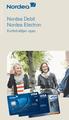 Nordea Pankki Suomi Oyj HKO232 11.13 Nordea Debit Nordea Electron Kortinhaltijan opas Debit- ja Electron -korteilla Nordea asioit kotimaassa, ulkomailla ja internetissä. Jos sinulla on kysyttävää kortistasi,
Nordea Pankki Suomi Oyj HKO232 11.13 Nordea Debit Nordea Electron Kortinhaltijan opas Debit- ja Electron -korteilla Nordea asioit kotimaassa, ulkomailla ja internetissä. Jos sinulla on kysyttävää kortistasi,
Salon kaupunki. Ceepos Mobiilimaksu
 Salon kaupunki Ceepos Mobiilimaksu 2 1. Ceepos Mobiilimaksu... 3 2. Ceepos Mobiilimaksu -sovelluksen määritykset... 3 2.1. Sovelluksen lataaminen... 3 2.2. Sovelluksen avaaminen... 4 2.2.1. Käyttäjäksi
Salon kaupunki Ceepos Mobiilimaksu 2 1. Ceepos Mobiilimaksu... 3 2. Ceepos Mobiilimaksu -sovelluksen määritykset... 3 2.1. Sovelluksen lataaminen... 3 2.2. Sovelluksen avaaminen... 4 2.2.1. Käyttäjäksi
4 Google. Eetu Kahelin ja Kimi Syrjä DAT 17
 4 Google Eetu Kahelin ja Kimi Syrjä DAT 17 Googleen siirtyminen Avaa Firefox- tai Google Crome selain Siirry näkymättömään tilaan Google Cromessa näppäinyhdistelmällä (Ctrl + Shift + N) ja Firefoxissa
4 Google Eetu Kahelin ja Kimi Syrjä DAT 17 Googleen siirtyminen Avaa Firefox- tai Google Crome selain Siirry näkymättömään tilaan Google Cromessa näppäinyhdistelmällä (Ctrl + Shift + N) ja Firefoxissa
Seuraavilla käyttökerroilla palveluun kirjaudutaan vain puhelinnumerolla ja siihen saapuvalla kertakäyttöisellä salasanalla.
 SISÄLLYSLUETTELO 1 MIKÄ ON ENTERPAYN YRITYSLASKU?... 3 2 KIRJAUTUMINEN PALVELUUN... 3 3 KÄYTTÄJIEN HALLINNOINTI: KÄYTTÖOIKEUKSIEN MYÖNTÄMINEN... 6 4 MYYNNIN SIIRTO LASKUTUKSEEN... 8 5 LASKUTUSPÄIVÄN MUUTTAMINEN...
SISÄLLYSLUETTELO 1 MIKÄ ON ENTERPAYN YRITYSLASKU?... 3 2 KIRJAUTUMINEN PALVELUUN... 3 3 KÄYTTÄJIEN HALLINNOINTI: KÄYTTÖOIKEUKSIEN MYÖNTÄMINEN... 6 4 MYYNNIN SIIRTO LASKUTUKSEEN... 8 5 LASKUTUSPÄIVÄN MUUTTAMINEN...
 www.enterpay.fi/ostajalle 1 Sisällysluettelo 1 Mikä on Enterpayn yrityslasku... 3 2 Tunnistautuminen ostajana palveluun... 3 2.1 Nimenkirjoitusoikeudellinen henkilö... 3 2.2 Ostovaltuudeton henkilö...
www.enterpay.fi/ostajalle 1 Sisällysluettelo 1 Mikä on Enterpayn yrityslasku... 3 2 Tunnistautuminen ostajana palveluun... 3 2.1 Nimenkirjoitusoikeudellinen henkilö... 3 2.2 Ostovaltuudeton henkilö...
Nordea Debit Nordea Electron. Kortinhaltijan opas
 Nordea Debit Nordea Electron Kortinhaltijan opas 1 Jos sinulla on kysyttävää kortistasi, autamme mielellämme. ulkomailla Nordea Debit- ja Electron -korteilla asioit kotimaassa, ja internetissä. Nordea
Nordea Debit Nordea Electron Kortinhaltijan opas 1 Jos sinulla on kysyttävää kortistasi, autamme mielellämme. ulkomailla Nordea Debit- ja Electron -korteilla asioit kotimaassa, ja internetissä. Nordea
Kotkaliikkuu.fi. Ohjeita seuroile ja yhteisöille palvelun käytöstä
 Kotkaliikkuu.fi Ohjeita seuroile ja yhteisöille palvelun käytöstä Tunnukset Tarvitset käyttäjätunnuksen ja salasanan käyttääksesi palvelua. Tunnukset ovat usein yhteisölle yhteiset. Henkilökohtaisia tunnuksia
Kotkaliikkuu.fi Ohjeita seuroile ja yhteisöille palvelun käytöstä Tunnukset Tarvitset käyttäjätunnuksen ja salasanan käyttääksesi palvelua. Tunnukset ovat usein yhteisölle yhteiset. Henkilökohtaisia tunnuksia
QR-koodi Vammaiskorttiin
 QR-koodi Vammaiskorttiin Tämä on EU:n Vammaiskortti. Löydettäessä pyydetään lähettämään Vammaiskorttitoimisto PL xxx, 00000 Tampere www.vammaiskortti.fi Oikeudet muutoksiin pidätetään. QR-koodi Esimerkki:
QR-koodi Vammaiskorttiin Tämä on EU:n Vammaiskortti. Löydettäessä pyydetään lähettämään Vammaiskorttitoimisto PL xxx, 00000 Tampere www.vammaiskortti.fi Oikeudet muutoksiin pidätetään. QR-koodi Esimerkki:
Sisältö. Uusi tunnus / Unohtuiko salasana - Vetuma-tunnistautuminen 3. Kirjaudu sisään Daisy-tunnuksilla 7. Kirjaudu sisään - Pankkitunnuksilla 8
 Käyttöohje Sisältö Uusi tunnus / Unohtuiko salasana - Vetuma-tunnistautuminen 3 Kirjaudu sisään Daisy-tunnuksilla 7 Kirjaudu sisään - Pankkitunnuksilla 8 Kirjaudu sisään - Mobiilivarmenteella 12 Asetukset
Käyttöohje Sisältö Uusi tunnus / Unohtuiko salasana - Vetuma-tunnistautuminen 3 Kirjaudu sisään Daisy-tunnuksilla 7 Kirjaudu sisään - Pankkitunnuksilla 8 Kirjaudu sisään - Mobiilivarmenteella 12 Asetukset
KOTIKARTANOYHDISTYKSEN SÄHKÖISEN TILAVARAUSKALENTERIN OHJEISTUS
 Sivu 1 KOTIKARTANOYHDISTYKSEN SÄHKÖISEN TILAVARAUSKALENTERIN OHJEISTUS Kotikartanoyhdistys ry siirtyy kesäkuussa 2019 sähköisen tilavarauskalenterin käyttäjäksi. Jatkossa kaikki jäsenjärjestöt voivat hallinnoida
Sivu 1 KOTIKARTANOYHDISTYKSEN SÄHKÖISEN TILAVARAUSKALENTERIN OHJEISTUS Kotikartanoyhdistys ry siirtyy kesäkuussa 2019 sähköisen tilavarauskalenterin käyttäjäksi. Jatkossa kaikki jäsenjärjestöt voivat hallinnoida
https://vekaranetti.seinajoki.fi Käyttöohje
 https://vekaranetti.seinajoki.fi Käyttöohje 1. Sisältö Kirjaudu sisään - Pankkitunnuksilla 3 Kirjaudu sisään - Mobiilivarmenteella 7 Hoitoajat tee hoitoaikavaraus 10 Hoitoajat Hoitoaikavarausten muokkaaminen,
https://vekaranetti.seinajoki.fi Käyttöohje 1. Sisältö Kirjaudu sisään - Pankkitunnuksilla 3 Kirjaudu sisään - Mobiilivarmenteella 7 Hoitoajat tee hoitoaikavaraus 10 Hoitoajat Hoitoaikavarausten muokkaaminen,
VETUMA rekisteröityminen
 VETUMA rekisteröityminen Rekisteröityminen tapahtuu kirjautumalla WebTimmiin klikkaamalla Selailu liikuntapalvelut Tampere -linkkiä ja valitsemalla Rekisteröityminen Rekisteröidy käyttäjäksi. Linkistä
VETUMA rekisteröityminen Rekisteröityminen tapahtuu kirjautumalla WebTimmiin klikkaamalla Selailu liikuntapalvelut Tampere -linkkiä ja valitsemalla Rekisteröityminen Rekisteröidy käyttäjäksi. Linkistä
Näin lataat Waltti-matkakortin verkossa!
 Näin lataat Waltti-matkakortin verkossa! https://kauppa.waltti.fi Fiksusti liikkeellä. linkki.jyvaskyla.fi 1 Waltti-kaupassa voit ladata matkakorttisi ilman rekisteröitymistä tai rekisteröimällä oman käyttäjätilin.
Näin lataat Waltti-matkakortin verkossa! https://kauppa.waltti.fi Fiksusti liikkeellä. linkki.jyvaskyla.fi 1 Waltti-kaupassa voit ladata matkakorttisi ilman rekisteröitymistä tai rekisteröimällä oman käyttäjätilin.
TENNISVARAUSJÄRJESTELMÄ. OHJEKIRJA v.1.0
 1 TENNISVARAUSJÄRJESTELMÄ OHJEKIRJA v.1.0 2 KÄYTTÄJÄTUNNUKSEN REKISTERÖIMINEN 3 KIRJAUTUMINEN TUNNUKSILLA 5 OMIEN TIETOJEN MUOKKAAMINEN 5 KALENTERIN SELAAMINEN 8 VUORON VARAAMINEN 9 VARAUKSEN PERUUTTAMINEN
1 TENNISVARAUSJÄRJESTELMÄ OHJEKIRJA v.1.0 2 KÄYTTÄJÄTUNNUKSEN REKISTERÖIMINEN 3 KIRJAUTUMINEN TUNNUKSILLA 5 OMIEN TIETOJEN MUOKKAAMINEN 5 KALENTERIN SELAAMINEN 8 VUORON VARAAMINEN 9 VARAUKSEN PERUUTTAMINEN
Kirjaudu sisään oikeasta yläkulmasta tai klikkaamalla kohtaa Omat sivut.
 Omat sivut Kirjaudu sisään oikeasta yläkulmasta tai klikkaamalla kohtaa Omat sivut. Syötä kirjastokorttisi numero tai henkilötunnus sekä pin-koodi. Jos sinulla on edelliseen verkkokirjastoon luotu tunnus
Omat sivut Kirjaudu sisään oikeasta yläkulmasta tai klikkaamalla kohtaa Omat sivut. Syötä kirjastokorttisi numero tai henkilötunnus sekä pin-koodi. Jos sinulla on edelliseen verkkokirjastoon luotu tunnus
Google-dokumentit. Opetusteknologiakeskus Mediamylly
 Google-dokumentit 1 2 3 Yleistä 1.1 Tilin luominen 4 1.2 Docs-päävalikkoon siirtyminen 7 Dokumentit-päävalikko 2.1 Kirjaudu Dokumentteihin 9 2.2 Lähetä tiedosto Google-dokumentteihin 11 2.3 Uuden asiakirjan
Google-dokumentit 1 2 3 Yleistä 1.1 Tilin luominen 4 1.2 Docs-päävalikkoon siirtyminen 7 Dokumentit-päävalikko 2.1 Kirjaudu Dokumentteihin 9 2.2 Lähetä tiedosto Google-dokumentteihin 11 2.3 Uuden asiakirjan
Pedanet oppilaan ohje Aleksanteri Kenan koulu Eija Arvola
 Pedanet oppilaan ohje Aleksanteri Kenan koulu Eija Arvola 26.8.2016 SISÄLLYSLUETTELO 1. Omat asetukset kuntoon (kaikkien tehtävä aluksi) sivut 3-5 2. Tärkeiden sivujen tilaaminen omiin linkkeihin sivut
Pedanet oppilaan ohje Aleksanteri Kenan koulu Eija Arvola 26.8.2016 SISÄLLYSLUETTELO 1. Omat asetukset kuntoon (kaikkien tehtävä aluksi) sivut 3-5 2. Tärkeiden sivujen tilaaminen omiin linkkeihin sivut
Kansalaisen sisäänkirjautuminen ja uloskirjautuminen
 Kansalaisen sisäänkirjautuminen ja uloskirjautuminen 1.1.4.0 Sisällysluettelo Kansalaisen sisäänkirjautuminen... 3 Asiointialueen vaihto kirjautumisen yhteydessä... 8 Omahyviksestä uloskirjautuminen...10
Kansalaisen sisäänkirjautuminen ja uloskirjautuminen 1.1.4.0 Sisällysluettelo Kansalaisen sisäänkirjautuminen... 3 Asiointialueen vaihto kirjautumisen yhteydessä... 8 Omahyviksestä uloskirjautuminen...10
Rekisteröitymisohje. Vaihe 1. Rekisteröityminen palveluun tapahtuu seuraavasti: 22.2.2013
 Rekisteröitymisohje Vaihe 1 Kiitos osoittamastasi luottamuksesta ja ilmoituksesta liittyä Suomen Yrittäjien hankintaasiamiespalvelun käyttäjäksi. Tämä ohje koskee rekisteröitymistä palvelun käyttäjäksi.
Rekisteröitymisohje Vaihe 1 Kiitos osoittamastasi luottamuksesta ja ilmoituksesta liittyä Suomen Yrittäjien hankintaasiamiespalvelun käyttäjäksi. Tämä ohje koskee rekisteröitymistä palvelun käyttäjäksi.
Kansiomaksaminen. 1. Uuden maksun ja kansion tekeminen...2. 2. Maksun tietojen tarkistaminen...3. 3. Maksun hyväksyminen ja kansion sulkeminen...
 Kansiomaksaminen Voit maksaa Business Onlinessa kahdella tavalla: perinteisesti tai kansiomaksaminen avulla. On suositeltavaa, että käytät pääsääntöisesti vain jompaa kumpaa tapaa, jotta maksuja ei jää
Kansiomaksaminen Voit maksaa Business Onlinessa kahdella tavalla: perinteisesti tai kansiomaksaminen avulla. On suositeltavaa, että käytät pääsääntöisesti vain jompaa kumpaa tapaa, jotta maksuja ei jää
AGA ONLINE SHOP-OHJEET
 AGA ONLINE SHOP-OHJEET Tervetuloa käyttämään AGA online shop-verkkokauppaa! Oheisissa ohjeissa kerrotaan verkkokaupan perustoiminnoista. Mikäli verkkokaupan käytöstä tulee kysyttävää, voitte aina olla
AGA ONLINE SHOP-OHJEET Tervetuloa käyttämään AGA online shop-verkkokauppaa! Oheisissa ohjeissa kerrotaan verkkokaupan perustoiminnoista. Mikäli verkkokaupan käytöstä tulee kysyttävää, voitte aina olla
Kirjautuminen ja oma tili
 Kirjautuminen ja oma tili Kyytin verkkokirjasto kyyti.finna.fi 31.1.2019 Kirjautuminen Kirjautuminen tarvitaan, jotta voit uusia lainoja tehdä varauksia ilmoittaa yhteystietojen muutoksista tehdä omia
Kirjautuminen ja oma tili Kyytin verkkokirjasto kyyti.finna.fi 31.1.2019 Kirjautuminen Kirjautuminen tarvitaan, jotta voit uusia lainoja tehdä varauksia ilmoittaa yhteystietojen muutoksista tehdä omia
 www.enterpay.fi/ostajalle 1 Sisällysluettelo 1 Mikä on Enterpayn yrityslasku... 3 2 Tunnistautuminen ostajana palveluun... 3 2.1 Nimenkirjoitusoikeudellinen henkilö... 3 2.2 Ostovaltuudeton henkilö...
www.enterpay.fi/ostajalle 1 Sisällysluettelo 1 Mikä on Enterpayn yrityslasku... 3 2 Tunnistautuminen ostajana palveluun... 3 2.1 Nimenkirjoitusoikeudellinen henkilö... 3 2.2 Ostovaltuudeton henkilö...
1 Kirjautuminen ja Käyttöliittymä... 2. 1.1 Kirjautuminen... 2. 1.2 Käyttöliittymä... 2. 2 Uuden varauksen tekeminen... 3. 2.1 Normaali varaus...
 1 Kirjautuminen ja Käyttöliittymä... 2 1.1 Kirjautuminen... 2 1.2 Käyttöliittymä... 2 2 Uuden varauksen tekeminen... 3 2.1 Normaali varaus... 3 2.2 Alustava Varaus... 5 2.2.1 Alustavan varauksen muuttaminen
1 Kirjautuminen ja Käyttöliittymä... 2 1.1 Kirjautuminen... 2 1.2 Käyttöliittymä... 2 2 Uuden varauksen tekeminen... 3 2.1 Normaali varaus... 3 2.2 Alustava Varaus... 5 2.2.1 Alustavan varauksen muuttaminen
ALVin käyttöohjeet. Kuvaus, rajaus ja tallennus puhelimella ALVin -mobiilisovelluksen avulla dokumentit kuvataan, rajataan ja tallennetaan palveluun.
 ALVin käyttöohjeet Nämä käyttöohjeet sisältävät hyödyllisiä vinkkejä palvelun käyttöön. Ne kannattaa lukea ennen palvelun käyttöä. Jos kuitenkin kohtaat ongelmia etkä löydä niihin ratkaisua näistä käyttöohjeista
ALVin käyttöohjeet Nämä käyttöohjeet sisältävät hyödyllisiä vinkkejä palvelun käyttöön. Ne kannattaa lukea ennen palvelun käyttöä. Jos kuitenkin kohtaat ongelmia etkä löydä niihin ratkaisua näistä käyttöohjeista
Office 365 palvelujen käyttöohje Sisällys
 Office 365 palvelujen käyttöohje Sisällys Sisäänkirjautuminen... 2 Office 365:n käyttöliittymä... 3 Salasanan vaihto... 5 Outlook-sähköpostin käyttö... 7 Outlook-kalenterin käyttö... 10 OneDriven käyttö...
Office 365 palvelujen käyttöohje Sisällys Sisäänkirjautuminen... 2 Office 365:n käyttöliittymä... 3 Salasanan vaihto... 5 Outlook-sähköpostin käyttö... 7 Outlook-kalenterin käyttö... 10 OneDriven käyttö...
Webmailin käyttöohje. Ohjeen sisältö. Sähköpostin peruskäyttö. Lomavastaajan asettaminen sähköpostiin. Sähköpostin salasanan vaihtaminen
 Webmailin käyttöohje https://mail.webhotelli.net sekä https://webmail.netsor.fi Ohjeen sisältö Sähköpostin peruskäyttö Lukeminen Lähettäminen Vastaaminen ja välittäminen Liitetiedoston lisääminen Lomavastaajan
Webmailin käyttöohje https://mail.webhotelli.net sekä https://webmail.netsor.fi Ohjeen sisältö Sähköpostin peruskäyttö Lukeminen Lähettäminen Vastaaminen ja välittäminen Liitetiedoston lisääminen Lomavastaajan
Moodle 2.2 pikaohje. 1. Kirjautuminen ja omat kurssit (Työtilat) 1. Mene internet-selaimella osoitteeseen
 Moodle 2.2 pikaohje 1. Kirjautuminen ja omat kurssit (Työtilat) 1. Mene internet-selaimella osoitteeseen https://moodle2.pkky.fi Kirjaudu omilla kuntayhtymän verkkotunnuksilla klikkaamalla Kirjaudu linkkiä
Moodle 2.2 pikaohje 1. Kirjautuminen ja omat kurssit (Työtilat) 1. Mene internet-selaimella osoitteeseen https://moodle2.pkky.fi Kirjaudu omilla kuntayhtymän verkkotunnuksilla klikkaamalla Kirjaudu linkkiä
 www.enterpay.fi/ostajalle 1 Sisällysluettelo 1 Mikä on Enterpayn yrityslasku... 3 2 Tunnistautuminen ostajana palveluun... 3 2.1 Nimenkirjoitusoikeudellinen henkilö... 3 2.2 Ostovaltuudeton henkilö...
www.enterpay.fi/ostajalle 1 Sisällysluettelo 1 Mikä on Enterpayn yrityslasku... 3 2 Tunnistautuminen ostajana palveluun... 3 2.1 Nimenkirjoitusoikeudellinen henkilö... 3 2.2 Ostovaltuudeton henkilö...
Pääkäyttäjän käyttöönotto-opas Microsoft Office 365:n käytön aloittaminen
 OHJE Johdanto 3 Aloita - Sonera Omat Sivut tilin luominen 3 Sonera Business Apps hallintaportaalin aktivointi 5 Pääkäyttäjätunnuksen aktivoiminen 5 Käyttäjien lisääminen 10 Nykyisen sähköpostiratkaisun
OHJE Johdanto 3 Aloita - Sonera Omat Sivut tilin luominen 3 Sonera Business Apps hallintaportaalin aktivointi 5 Pääkäyttäjätunnuksen aktivoiminen 5 Käyttäjien lisääminen 10 Nykyisen sähköpostiratkaisun
Fixcom Webmail ohje. Allekirjoitus. Voit lisätä yhden tai useamman allekirjoituksen.
 Webmail on monipuolinen työkalu jolla voi tehdä paljon muutakin kuin lukea sähköpostia. Tässä ohjeessa on lyhyesti esitelty joitakin sen ominaisuuksia. Peruspostilaatikossa ei ole kaikkia ominaisuuksia,
Webmail on monipuolinen työkalu jolla voi tehdä paljon muutakin kuin lukea sähköpostia. Tässä ohjeessa on lyhyesti esitelty joitakin sen ominaisuuksia. Peruspostilaatikossa ei ole kaikkia ominaisuuksia,
Omapalvelu. Omapalvelu - ohje Päivityspaketti 1/ 2014. Tieto Corporation
 Omapalvelu Omapalvelu - ohje Päivityspaketti 1/ 2014 Omapalvelu / Kirjautuminen pankkitunnuksilla Asiakas kirjautuu Omille sivuille kunnan nettisivujen linkin kautta. Sivulle kirjaudutaan Vetuma-tunnistuksen
Omapalvelu Omapalvelu - ohje Päivityspaketti 1/ 2014 Omapalvelu / Kirjautuminen pankkitunnuksilla Asiakas kirjautuu Omille sivuille kunnan nettisivujen linkin kautta. Sivulle kirjaudutaan Vetuma-tunnistuksen
Ceepos mobiilimaksaminen
 Ceepos mobiilimaksaminen Käyttöohje Versio 1.0 Servica Oy Servica Oy Ceepos mobiilimaksaminen 2 (14) Sisällys 1 Ceepos Mobiilimaksu... 3 2 Sovelluksen määritykset... 3 2.1 Sovelluksen lataaminen... 3 2.2
Ceepos mobiilimaksaminen Käyttöohje Versio 1.0 Servica Oy Servica Oy Ceepos mobiilimaksaminen 2 (14) Sisällys 1 Ceepos Mobiilimaksu... 3 2 Sovelluksen määritykset... 3 2.1 Sovelluksen lataaminen... 3 2.2
eperehdytyksen käyttöönotto Ilmoitapalvelussa
 PDF-ohje eperehdytyksen käyttöönotto Ilmoitapalvelussa Rekisteröinti Kirjautuminen Käyttöoikeudet eperehdytyksen aktivointi eperehdytyksen suorittaminen Rekisteröityminen ja uuden yritystilin luominen
PDF-ohje eperehdytyksen käyttöönotto Ilmoitapalvelussa Rekisteröinti Kirjautuminen Käyttöoikeudet eperehdytyksen aktivointi eperehdytyksen suorittaminen Rekisteröityminen ja uuden yritystilin luominen
Basware toimittajaportaali
 Basware toimittajaportaali Sisältö 3 Yleistä 4 Toimittajaportaalin edut 5-10 Rekisteröinti 11-22 Laskun teko 23 Lasku JIP 2 Yleistä Toimittajaportaali on Baswaren internetissä toimiva sovellus, jonka kautta
Basware toimittajaportaali Sisältö 3 Yleistä 4 Toimittajaportaalin edut 5-10 Rekisteröinti 11-22 Laskun teko 23 Lasku JIP 2 Yleistä Toimittajaportaali on Baswaren internetissä toimiva sovellus, jonka kautta
Business Online Korttipalvelu
 Business Online Korttipalvelu Yleistä Business Online sopimuksen Korttimoduulissa voit katsoa yrityksesi korttisopimuksia ja korttien tietoja. Osio sisältää lisäksi käyttövaltuuksien hallinnan. Kun korttimoduuli
Business Online Korttipalvelu Yleistä Business Online sopimuksen Korttimoduulissa voit katsoa yrityksesi korttisopimuksia ja korttien tietoja. Osio sisältää lisäksi käyttövaltuuksien hallinnan. Kun korttimoduuli
Lionsverkkokauppa.fi tilaaminen
 Lionsverkkokauppa.fi tilaaminen Lions Clubs International MD 107 Finland Lionsverkkokauppa.fi muutokset Uutuutena verkkokaupassa on tarvikemyynnin tuotteet, Monta tapaa tehdä hyvää tuotteet ja Punainen
Lionsverkkokauppa.fi tilaaminen Lions Clubs International MD 107 Finland Lionsverkkokauppa.fi muutokset Uutuutena verkkokaupassa on tarvikemyynnin tuotteet, Monta tapaa tehdä hyvää tuotteet ja Punainen
Kaupungin varauspalvelu, venepaikan varaus
 Kaupungin varauspalvelu, venepaikan varaus kirjautuminen palveluun: https://asiointi.rauma.fi/epermit/fi/reservation Tämän ohjeen alussa kerrotaan miten luodaan käyttäjätunnus palveluun ja link itetään
Kaupungin varauspalvelu, venepaikan varaus kirjautuminen palveluun: https://asiointi.rauma.fi/epermit/fi/reservation Tämän ohjeen alussa kerrotaan miten luodaan käyttäjätunnus palveluun ja link itetään
Ryhmänkerääjän ABC - pidä ryhmäsi ilmoittautumiset ja huonejako kätevästi hallussa
 Ryhmänkerääjän ABC - pidä ryhmäsi ilmoittautumiset ja huonejako kätevästi hallussa HUOM! Nämä ohjeet koskevat vain tilausmatkojen ryhmänkerääjiä! 1. Tee ryhmällesi varaus Tee varaus ryhmälle tai suunnitellulle
Ryhmänkerääjän ABC - pidä ryhmäsi ilmoittautumiset ja huonejako kätevästi hallussa HUOM! Nämä ohjeet koskevat vain tilausmatkojen ryhmänkerääjiä! 1. Tee ryhmällesi varaus Tee varaus ryhmälle tai suunnitellulle
Pankkiyhteyksien ja palvelujen käyttöönotto; Kanta -reseptit
 Pankkiyhteyksien ja palvelujen käyttöönotto; Kanta -reseptit Linkit Kanta http://www.kanta.fi/ http://www.vantaa.fi/eterveyspalvelut Pankkeja (yleisimmät) http://www.danskebank.fi/ http://www.nordea.fi/
Pankkiyhteyksien ja palvelujen käyttöönotto; Kanta -reseptit Linkit Kanta http://www.kanta.fi/ http://www.vantaa.fi/eterveyspalvelut Pankkeja (yleisimmät) http://www.danskebank.fi/ http://www.nordea.fi/
Irman käyttöohje Tunturisuunnistajille
 Irman käyttöohje Tunturisuunnistajille Tämä ohje on tarkoitettu niille suunnistajille joilla ei ole koskaan ollut nk. lisenssiä. Mikäli sinulla on joskus ollut lisenssi, niin ohjeet Irman käyttöön löytyvät
Irman käyttöohje Tunturisuunnistajille Tämä ohje on tarkoitettu niille suunnistajille joilla ei ole koskaan ollut nk. lisenssiä. Mikäli sinulla on joskus ollut lisenssi, niin ohjeet Irman käyttöön löytyvät
AVOIMEN YLIOPISTON MOODLE-OPAS OPISKELIJALLE
 AVOIMEN YLIOPISTON MOODLE-OPAS OPISKELIJALLE OHJEITA MOODLEN KÄYTTÖÖN Moodle on avoimeen lähdekoodiin perustuva verkko-oppimisympäristö. Omalta Moodlealueeltasi löydät kurssin materiaalit, tehtävät, uutiset/tiedotteet,
AVOIMEN YLIOPISTON MOODLE-OPAS OPISKELIJALLE OHJEITA MOODLEN KÄYTTÖÖN Moodle on avoimeen lähdekoodiin perustuva verkko-oppimisympäristö. Omalta Moodlealueeltasi löydät kurssin materiaalit, tehtävät, uutiset/tiedotteet,
YLEISIÄ ASIOITA PALVELUN KÄYTÖSTÄ
 MAALISKUU 2016 Bisnode-luottotietopalvelu YLEISIÄ ASIOITA PALVELUN KÄYTÖSTÄ Bisnode Finland Oy Asiakaspalvelu, puh 09 2727 02333, asiakaspalvelu@bisnode.fi www.bisnode.fi 1 Sisällysluettelo Tervetuloa
MAALISKUU 2016 Bisnode-luottotietopalvelu YLEISIÄ ASIOITA PALVELUN KÄYTÖSTÄ Bisnode Finland Oy Asiakaspalvelu, puh 09 2727 02333, asiakaspalvelu@bisnode.fi www.bisnode.fi 1 Sisällysluettelo Tervetuloa
MTK:n esitteet ja materiaalit verkkokaupassa
 MTK:n esitteet ja materiaalit verkkokaupassa http://mtkmateriaalit.valmiskauppa.fi Ohjeiden versio 23.9.2014 MTK:n esitteiden ja materiaalien tilaus siirtyy syyskuussa 2014 verkkokauppaan. MTK:n liitot
MTK:n esitteet ja materiaalit verkkokaupassa http://mtkmateriaalit.valmiskauppa.fi Ohjeiden versio 23.9.2014 MTK:n esitteiden ja materiaalien tilaus siirtyy syyskuussa 2014 verkkokauppaan. MTK:n liitot
Uusi, entistä parempi kanta-asiakaskortti!
 Uusi, entistä parempi kanta-asiakaskortti! SES 0408 Stockmann-tilikortti vaihtuu uuteen Stockmannin kanta-asiakaskortit uudistuvat. Stockmann-tilikortti korvataan entistä paremmalla Stockmann MasterCard
Uusi, entistä parempi kanta-asiakaskortti! SES 0408 Stockmann-tilikortti vaihtuu uuteen Stockmannin kanta-asiakaskortit uudistuvat. Stockmann-tilikortti korvataan entistä paremmalla Stockmann MasterCard
Työsähköpostin sisällön siirto uuteen postijärjestelmään
 Työsähköpostin sisällön siirto uuteen postijärjestelmään edupori.fi/office 365 3.10.2013 Porin kaupunki ATK Tuki Sisällys Johdanto... 2 Edupori.fi sähköpostin määrittäminen Office 365:n Outlook-ohjelmaan
Työsähköpostin sisällön siirto uuteen postijärjestelmään edupori.fi/office 365 3.10.2013 Porin kaupunki ATK Tuki Sisällys Johdanto... 2 Edupori.fi sähköpostin määrittäminen Office 365:n Outlook-ohjelmaan
Pysäköinnin voit ostaa ennakkoon osoitteesta:
 1. Tilaus Pysäköinnin voit ostaa ennakkoon osoitteesta: https://tapahtumat.autopay.fi/messuparkki/preorder/ 1.1. Tilauksen tiedot Valitse pudotusvalikosta messutapahtuma, pysäköintituote ja kpl-määrä.
1. Tilaus Pysäköinnin voit ostaa ennakkoon osoitteesta: https://tapahtumat.autopay.fi/messuparkki/preorder/ 1.1. Tilauksen tiedot Valitse pudotusvalikosta messutapahtuma, pysäköintituote ja kpl-määrä.
Olemme tehneet sopimuksen, joka mahdollistaa sähköiset palkkalaskelmat henkilökunnalle. Siirrymme uuteen käytäntöön alkaen.
 Hyvä työntekijämme, Olemme tehneet sopimuksen, joka mahdollistaa sähköiset palkkalaskelmat henkilökunnalle. Siirrymme uuteen käytäntöön 1.12.2015 alkaen. Miksi sähköinen palkkalaskelma? Henkilöstöllemme
Hyvä työntekijämme, Olemme tehneet sopimuksen, joka mahdollistaa sähköiset palkkalaskelmat henkilökunnalle. Siirrymme uuteen käytäntöön 1.12.2015 alkaen. Miksi sähköinen palkkalaskelma? Henkilöstöllemme
HENKILÖKOHTAISEN AVUSTAJAN OPAS. SuoraTyö.fi-palvelun käyttöönotto ja työtuntien kirjaaminen
 HENKILÖKOHTAISEN AVUSTAJAN OPAS SuoraTyö.fi-palvelun käyttöönotto ja työtuntien kirjaaminen Hei! Tervetuloa SuoraTyö.fi-palvelun käyttäjäksi. Kuntasi tai muu henkilökohtaisen avun toimija käyttää SuoraTyö.fi-palvelua
HENKILÖKOHTAISEN AVUSTAJAN OPAS SuoraTyö.fi-palvelun käyttöönotto ja työtuntien kirjaaminen Hei! Tervetuloa SuoraTyö.fi-palvelun käyttäjäksi. Kuntasi tai muu henkilökohtaisen avun toimija käyttää SuoraTyö.fi-palvelua
Nordea Tunnusluvut -sovelluksen käyttöönotto
 1/7 Nordea Tunnusluvut -sovelluksen käyttöönotto Käyttöönotto lyhyesti: 1. Lataa Tunnusluvut-sovellus mobiililaitteesi sovelluskaupasta. 2. Kun sovellus on ladattu, aloita tunnuslukusovelluksen käyttöönotto
1/7 Nordea Tunnusluvut -sovelluksen käyttöönotto Käyttöönotto lyhyesti: 1. Lataa Tunnusluvut-sovellus mobiililaitteesi sovelluskaupasta. 2. Kun sovellus on ladattu, aloita tunnuslukusovelluksen käyttöönotto
Naispurjehtijat Sailing Ladies ry
 Tähän dokumenttiin on koottu Hobbydeedin tärkeimmät toiminnot. Vain Rekisteröitymällä Hobbydeediin saat tietoa NaPSin tapahtumista ja voit ilmoittautua mukaan. Sisällys Rekisteröityminen... 2 Sähköpostin
Tähän dokumenttiin on koottu Hobbydeedin tärkeimmät toiminnot. Vain Rekisteröitymällä Hobbydeediin saat tietoa NaPSin tapahtumista ja voit ilmoittautua mukaan. Sisällys Rekisteröityminen... 2 Sähköpostin
Huoltajien Daisy. Päivitetty
 Huoltajien Daisy Päivitetty 30.10.2017 Sisältö Asetukset Vaihda salasana 4. Hoitoajat Tee hoitoaikavaraus 5. Hoitoajat Tee hoitoaikavaraus 6. Hoitoajat Muokkaaminen, lisääminen, poistaminen ja laskurin
Huoltajien Daisy Päivitetty 30.10.2017 Sisältö Asetukset Vaihda salasana 4. Hoitoajat Tee hoitoaikavaraus 5. Hoitoajat Tee hoitoaikavaraus 6. Hoitoajat Muokkaaminen, lisääminen, poistaminen ja laskurin
EU Login. EU Login kirjautuminen. EU Login tilin luominen
 EU Login EU Login kirjautuminen EU Login järjestelmä mahdollistaa keskitetyn pääsyn useisiin eri Euroopan Komission verkkosovelluksiin yhdellä käyttäjätunnuksella ja salasanalla. EU login varmistaa identiteettisi
EU Login EU Login kirjautuminen EU Login järjestelmä mahdollistaa keskitetyn pääsyn useisiin eri Euroopan Komission verkkosovelluksiin yhdellä käyttäjätunnuksella ja salasanalla. EU login varmistaa identiteettisi
RINGETEN SÄHKÖINEN PELAAJASIIRTO
 RINGETEN SÄHKÖINEN PELAAJASIIRTO 1) Uusi seura aloittaa siirron... 1 2) Pelaaja hyväksyy tai hylkää siirron... 3 3) Vanha seura hyväksyy tai hylkää siirron... 3 4) Kirjaamismaksun maksulinkki lähtee uudelle
RINGETEN SÄHKÖINEN PELAAJASIIRTO 1) Uusi seura aloittaa siirron... 1 2) Pelaaja hyväksyy tai hylkää siirron... 3 3) Vanha seura hyväksyy tai hylkää siirron... 3 4) Kirjaamismaksun maksulinkki lähtee uudelle
Yliopistohaku.fi -palvelun Oma haku -palvelu
 Hakijan ohje Opetushallitus syksy 2013 Yliopistohaku.fi -palvelun Oma haku -palvelu Sisältö Yliopistohaku.fi palvelun Oma haku -palvelu... 2 Aloitusnäyttö... 4 Kirjaudu Oma haku -palveluun... 5 Entä jos
Hakijan ohje Opetushallitus syksy 2013 Yliopistohaku.fi -palvelun Oma haku -palvelu Sisältö Yliopistohaku.fi palvelun Oma haku -palvelu... 2 Aloitusnäyttö... 4 Kirjaudu Oma haku -palveluun... 5 Entä jos
1. Ceepos Mobiilimaksu... 3
 CEEPOS MOBIILIMAKSU 2 1. Ceepos Mobiilimaksu... 3 2. Ceepos Mobiilimaksu -sovelluksen määritykset... 3 2.1. Sovelluksen lataaminen... 3 2.2. Sovelluksen avaaminen... 4 2.2.1. Käyttäjäksi rekisteröityminen...
CEEPOS MOBIILIMAKSU 2 1. Ceepos Mobiilimaksu... 3 2. Ceepos Mobiilimaksu -sovelluksen määritykset... 3 2.1. Sovelluksen lataaminen... 3 2.2. Sovelluksen avaaminen... 4 2.2.1. Käyttäjäksi rekisteröityminen...
Nippupelipassi. Nippupelipassien rakentaminen
 Nippupelipassi Nippupelipassien rakentaminen 1. Kirjaudu tunnuksilla sisään. 2. Valitse alasvetovalikosta oma seurasi. Mikäli omaa seuraasi ei löydy valikosta (mm. uudet seurat), valitse seuraksi Harrastealue
Nippupelipassi Nippupelipassien rakentaminen 1. Kirjaudu tunnuksilla sisään. 2. Valitse alasvetovalikosta oma seurasi. Mikäli omaa seuraasi ei löydy valikosta (mm. uudet seurat), valitse seuraksi Harrastealue
Tervetuloa HK Shop:in käyttäjäksi!
 Tervetuloa HK Shop:in käyttäjäksi! HK Shop on HKSCAN FINLANDin reaaliaikainen tilausjärjestelmä, missä voit mm. tutkia tuotetietoja ja -valikoimaa, tehdä tilauksia, saada tilaushetken tuotesaatavuustiedon
Tervetuloa HK Shop:in käyttäjäksi! HK Shop on HKSCAN FINLANDin reaaliaikainen tilausjärjestelmä, missä voit mm. tutkia tuotetietoja ja -valikoimaa, tehdä tilauksia, saada tilaushetken tuotesaatavuustiedon
Käyttöohje 1 (8) Kontakti Tiedonsiirto Käyttöohje. Posti Oy. Helsinki PL POSTI
 Käyttöohje 1 (8) Käyttöohje Käyttöohje 2 (8) Sisällysluettelo 1 Palvelun kuvaus... 3 1.1 Toiminnot... 3 1.2 Käyttö ilman Kontakti kirjautumista... 3 1.3 Käyttö kirjautunena Kontaktin käyttäjätunnuksilla...
Käyttöohje 1 (8) Käyttöohje Käyttöohje 2 (8) Sisällysluettelo 1 Palvelun kuvaus... 3 1.1 Toiminnot... 3 1.2 Käyttö ilman Kontakti kirjautumista... 3 1.3 Käyttö kirjautunena Kontaktin käyttäjätunnuksilla...
Kun olet valmis tekemään tilauksen, rekisteröidy sovellukseen seuraavasti:
 HENKILÖKORTTIEN SUUNNITTELUSOVELLUS SOVELLUKSEN KÄYTTÖOHJE Voit kokeilla korttien suunnittelemista valmiiden korttipohjien avulla ilman rekisteröitymistä. Rekisteröityminen vaaditaan vasta, kun olet valmis
HENKILÖKORTTIEN SUUNNITTELUSOVELLUS SOVELLUKSEN KÄYTTÖOHJE Voit kokeilla korttien suunnittelemista valmiiden korttipohjien avulla ilman rekisteröitymistä. Rekisteröityminen vaaditaan vasta, kun olet valmis
12.1.2011. PalloVerkko
 PalloVerkko SISÄÄNKIRJAUTUMINEN, jolla on PalloID, kirjautuu kohdasta Kirjaudu PalloVerkkoon PELAAJAN VALIKKO Etusivulta näet edustusoikeudet ja tuotteet (pelipassi/vakuutus) Muokkaa tietojasi kohdasta
PalloVerkko SISÄÄNKIRJAUTUMINEN, jolla on PalloID, kirjautuu kohdasta Kirjaudu PalloVerkkoon PELAAJAN VALIKKO Etusivulta näet edustusoikeudet ja tuotteet (pelipassi/vakuutus) Muokkaa tietojasi kohdasta
Diacor Turku extranet
 Diacor Turku extranet Extranet on asiakasyritystemme vastuuhenkilöille tarkoitettu sähköinen palvelukanava. Diacor Turun extranet- sivustolla yrityksen kontaktihenkilön on mahdollista kirjata työntekijöiden
Diacor Turku extranet Extranet on asiakasyritystemme vastuuhenkilöille tarkoitettu sähköinen palvelukanava. Diacor Turun extranet- sivustolla yrityksen kontaktihenkilön on mahdollista kirjata työntekijöiden
Vanhempien Daisy. Päivitetty
 Vanhempien Daisy Päivitetty 202019 Sisältö Asetukset Vaihda salasana 4. Hoitoajat Tee hoitoaikavaraus 5. Hoitoajat Tee hoitoaikavaraus 6. Hoitoajat Muokkaaminen, lisääminen, poistaminen ja laskurin tulkinta
Vanhempien Daisy Päivitetty 202019 Sisältö Asetukset Vaihda salasana 4. Hoitoajat Tee hoitoaikavaraus 5. Hoitoajat Tee hoitoaikavaraus 6. Hoitoajat Muokkaaminen, lisääminen, poistaminen ja laskurin tulkinta
Sonera Microsoft Office 365 -palvelun käyttöönotto-opas pääkäyttäjälle. Microsoft Office 365:n käytön aloittaminen
 käyttöönotto-opas pääkäyttäjälle Microsoft Office 365:n käytön aloittaminen OHJE Pääkäyttäjän käyttöönotto-opas Microsoft Office 365:n käytön aloittaminen Johdanto 3 1. Sonera Omat Sivut -tilin luominen
käyttöönotto-opas pääkäyttäjälle Microsoft Office 365:n käytön aloittaminen OHJE Pääkäyttäjän käyttöönotto-opas Microsoft Office 365:n käytön aloittaminen Johdanto 3 1. Sonera Omat Sivut -tilin luominen
SUOMI LIIKKUU KOULULIIKUNTATAPAHTUMIEN ILMOITTAUTUMISJÄRJESTELMÄ
 SUOMI LIIKKUU KOULULIIKUNTATAPAHTUMIEN ILMOITTAUTUMISJÄRJESTELMÄ KÄYTTÄJÄN OHJE 2 S i v u SISÄLLYSLUETTELO 1. Kirjautuminen 3 2. Etusivunäkymä 4 3. Tapahtumat 5 3.1. Tapahtumaan ilmoittautuneet 6 3.2.
SUOMI LIIKKUU KOULULIIKUNTATAPAHTUMIEN ILMOITTAUTUMISJÄRJESTELMÄ KÄYTTÄJÄN OHJE 2 S i v u SISÄLLYSLUETTELO 1. Kirjautuminen 3 2. Etusivunäkymä 4 3. Tapahtumat 5 3.1. Tapahtumaan ilmoittautuneet 6 3.2.
Nordea Mastercard. Kortinhaltijan opas
 Nordea Mastercard Kortinhaltijan opas 1 Jos sinulla on kysyttävää kortistasi, autamme mielellämme. Onnittelut Nordea-kortista ja Nordea Mastercard -kortilla asioit kotimaassa, ulkomailla internetissä.
Nordea Mastercard Kortinhaltijan opas 1 Jos sinulla on kysyttävää kortistasi, autamme mielellämme. Onnittelut Nordea-kortista ja Nordea Mastercard -kortilla asioit kotimaassa, ulkomailla internetissä.
Tonttihakemuksen tekeminen
 Tonttihakemuksen tekeminen Tontinluovutuksen periaatteet ja hyväksyttävän hakemuksen ehdot on kuvattu Espoon kaupungin internet-sivuilla osoitteessa. Tärkeitä huomioita tonttihakuun osallistumisessa: 1)
Tonttihakemuksen tekeminen Tontinluovutuksen periaatteet ja hyväksyttävän hakemuksen ehdot on kuvattu Espoon kaupungin internet-sivuilla osoitteessa. Tärkeitä huomioita tonttihakuun osallistumisessa: 1)
OHJEITA POP AVAIN. -tunnuslukusovelluksen käyttöön LATAA OMASI SOVELLUSKAUPASTA!
 OHJEITA POP AVAIN -tunnuslukusovelluksen käyttöön LATAA OMASI SOVELLUSKAUPASTA! REKISTERÖINTIPROSESSI VAIHE 1. VAIHE 2. VAIHE 3. VAIHE 4. Syötä POP Pankin verkkopankin käyttäjätunnus ja salasana. Paina
OHJEITA POP AVAIN -tunnuslukusovelluksen käyttöön LATAA OMASI SOVELLUSKAUPASTA! REKISTERÖINTIPROSESSI VAIHE 1. VAIHE 2. VAIHE 3. VAIHE 4. Syötä POP Pankin verkkopankin käyttäjätunnus ja salasana. Paina
Oma matkakortti -palvelu: Käyttäjän ohje
 Oma matkakortti -palvelu: Käyttäjän ohje Oma matkakortti -palvelussa voi tarkistaa matkakortin sisällön, esimerkiksi voimassa olevat kausiliput ja kortilla jäljellä olevan arvon määrän sekä omat asiakastiedot.
Oma matkakortti -palvelu: Käyttäjän ohje Oma matkakortti -palvelussa voi tarkistaa matkakortin sisällön, esimerkiksi voimassa olevat kausiliput ja kortilla jäljellä olevan arvon määrän sekä omat asiakastiedot.
Sisältö. 3 Yleistä 4 Toimittajaportaalin edut 5-10 Rekisteröinti 11-22 Laskun teko 23 Lasku JIP. 29/05/2015 Anna-Stina Lindblad
 Toimittajaportaali Sisältö 3 Yleistä 4 Toimittajaportaalin edut 5-10 Rekisteröinti 11-22 Laskun teko 23 Lasku JIP 2 Yleistä Toimittajaportaali on Baswaren internetissä toimiva sovellus, jonka kautta voi
Toimittajaportaali Sisältö 3 Yleistä 4 Toimittajaportaalin edut 5-10 Rekisteröinti 11-22 Laskun teko 23 Lasku JIP 2 Yleistä Toimittajaportaali on Baswaren internetissä toimiva sovellus, jonka kautta voi
KÄYTTÖOHJEET. TIMMI-tilavarausjärjestelmä. Digipolis Kemin Teknologiakylä ja Kemin kulttuurikeskus
 TIMMI-tilavarausjärjestelmä Digipolis Kemin Teknologiakylä ja Kemin kulttuurikeskus KÄYTTÖOHJEET Kalenterin selaus Varauksen teko Oma asiointi Omat tiedot ja edustamani organisaation tiedot 8.8.2018 1
TIMMI-tilavarausjärjestelmä Digipolis Kemin Teknologiakylä ja Kemin kulttuurikeskus KÄYTTÖOHJEET Kalenterin selaus Varauksen teko Oma asiointi Omat tiedot ja edustamani organisaation tiedot 8.8.2018 1
HINNASTO-OTE HENKILÖASIAKKAAT Nykyinen hinnasto sekä voimaan tuleva hinnasto
 HINNASTO-OTE HENKILÖASIAKKAAT Nykyinen hinnasto sekä 1.10.2018 voimaan tuleva hinnasto www.saastopankki.fi/liedonsp PÄIVITTÄISET RAHA-ASIAT (nykyinen hinnasto) Tilitiedot Saldotieto käteisnoston yhteydessä
HINNASTO-OTE HENKILÖASIAKKAAT Nykyinen hinnasto sekä 1.10.2018 voimaan tuleva hinnasto www.saastopankki.fi/liedonsp PÄIVITTÄISET RAHA-ASIAT (nykyinen hinnasto) Tilitiedot Saldotieto käteisnoston yhteydessä
1 MIKÄ ON ENTERPAYN YRITYSLASKU? KIRJAUTUMINEN PALVELUUN KÄYTTÄJIEN HALLINNOINTI: KÄYTTÖOIKEUKSIEN MYÖNTÄMINEN MYYNNIN SIIRTO
 1 MIKÄ ON ENTERPAYN YRITYSLASKU?... 3 2 KIRJAUTUMINEN PALVELUUN... 3 3 KÄYTTÄJIEN HALLINNOINTI: KÄYTTÖOIKEUKSIEN MYÖNTÄMINEN... 6 4 MYYNNIN SIIRTO LASKUTUKSEEN... 8 5 LASKUTUSPÄIVÄN MUUTTAMINEN... 10 6
1 MIKÄ ON ENTERPAYN YRITYSLASKU?... 3 2 KIRJAUTUMINEN PALVELUUN... 3 3 KÄYTTÄJIEN HALLINNOINTI: KÄYTTÖOIKEUKSIEN MYÖNTÄMINEN... 6 4 MYYNNIN SIIRTO LASKUTUKSEEN... 8 5 LASKUTUSPÄIVÄN MUUTTAMINEN... 10 6
RUOTSALAISTEN HENKILÖLUOTTOTIETOJEN TARKISTAMINEN EDELLYTTÄÄ VAHVAA TUNNISTAUTUMISTA
 RUOTSALAISTEN HENKILÖLUOTTOTIETOJEN TARKISTAMINEN EDELLYTTÄÄ VAHVAA TUNNISTAUTUMISTA Luottotietokyselyissä tai valvottavissa kohteissa, jotka kohdistuvat ruotsalaisiin kuluttajiin tai henkilöyhtiöihin
RUOTSALAISTEN HENKILÖLUOTTOTIETOJEN TARKISTAMINEN EDELLYTTÄÄ VAHVAA TUNNISTAUTUMISTA Luottotietokyselyissä tai valvottavissa kohteissa, jotka kohdistuvat ruotsalaisiin kuluttajiin tai henkilöyhtiöihin
Toimittajaportaalin pikaohje
 1 Toimittajaportaalin pikaohje Toimittajaportaalin rekisteröityminen Toimittajaportaalin sisäänkirjautuminen Laskun luonti Liitteen lisääminen laskulle Asiakkaiden hallinta Uuden asiakkaan lisääminen Laskujen
1 Toimittajaportaalin pikaohje Toimittajaportaalin rekisteröityminen Toimittajaportaalin sisäänkirjautuminen Laskun luonti Liitteen lisääminen laskulle Asiakkaiden hallinta Uuden asiakkaan lisääminen Laskujen
BlueCommerce Käyttöohje
 1(16) BlueCommerce Käyttöohje Author: Verifone Finland Oy Date: Pages: 16 2(16) Sisältö: 1. Palveluun kirjautuminen... 3 1.1. Yleistä... 3 1.2. Unohtunut salasana... 4 1.3. Palvelun etusivu... 4 2. Ennen
1(16) BlueCommerce Käyttöohje Author: Verifone Finland Oy Date: Pages: 16 2(16) Sisältö: 1. Palveluun kirjautuminen... 3 1.1. Yleistä... 3 1.2. Unohtunut salasana... 4 1.3. Palvelun etusivu... 4 2. Ennen
